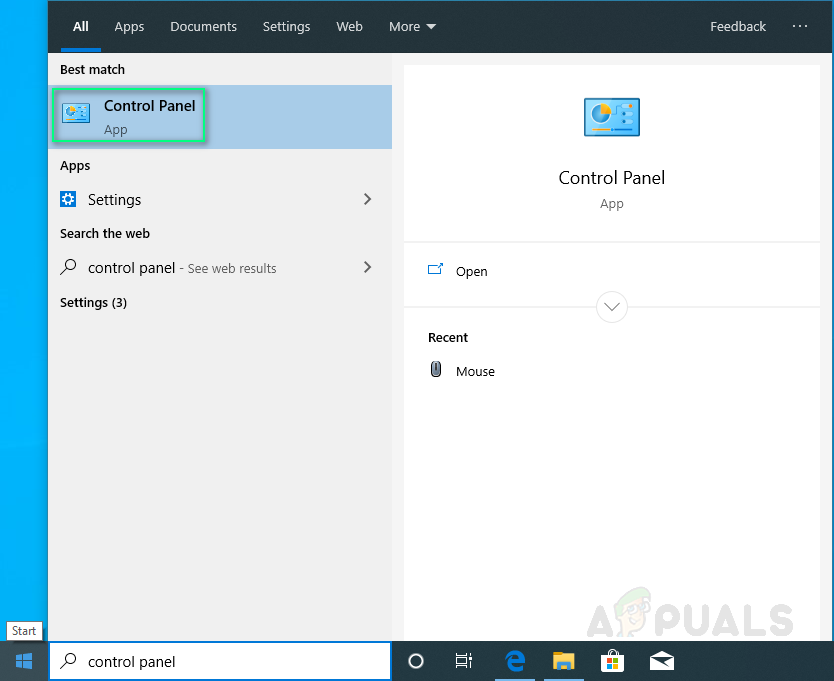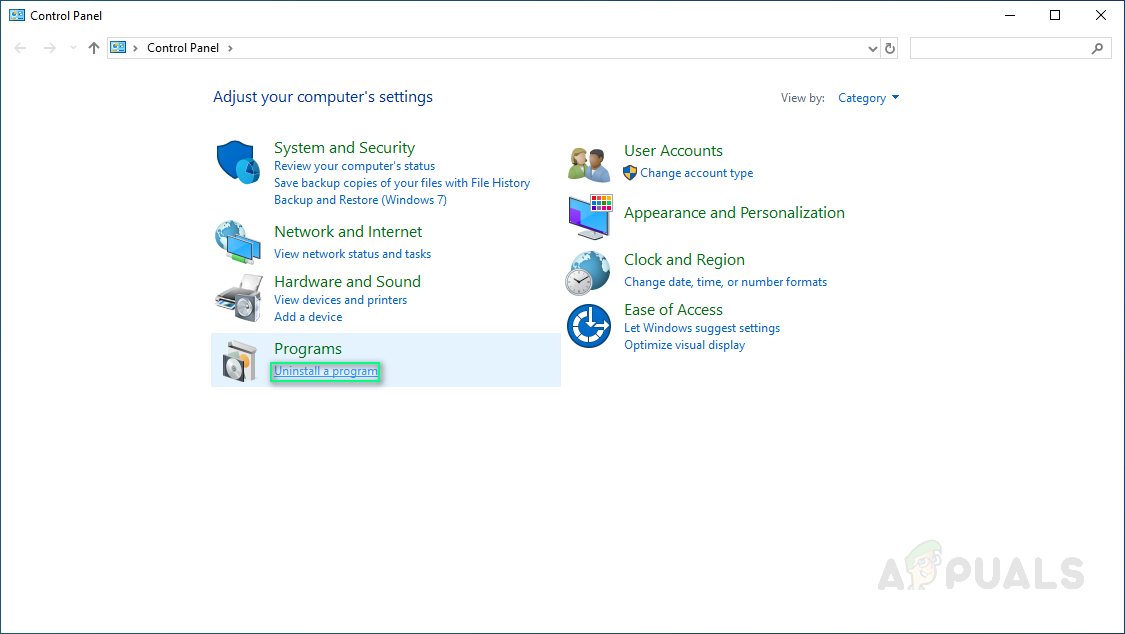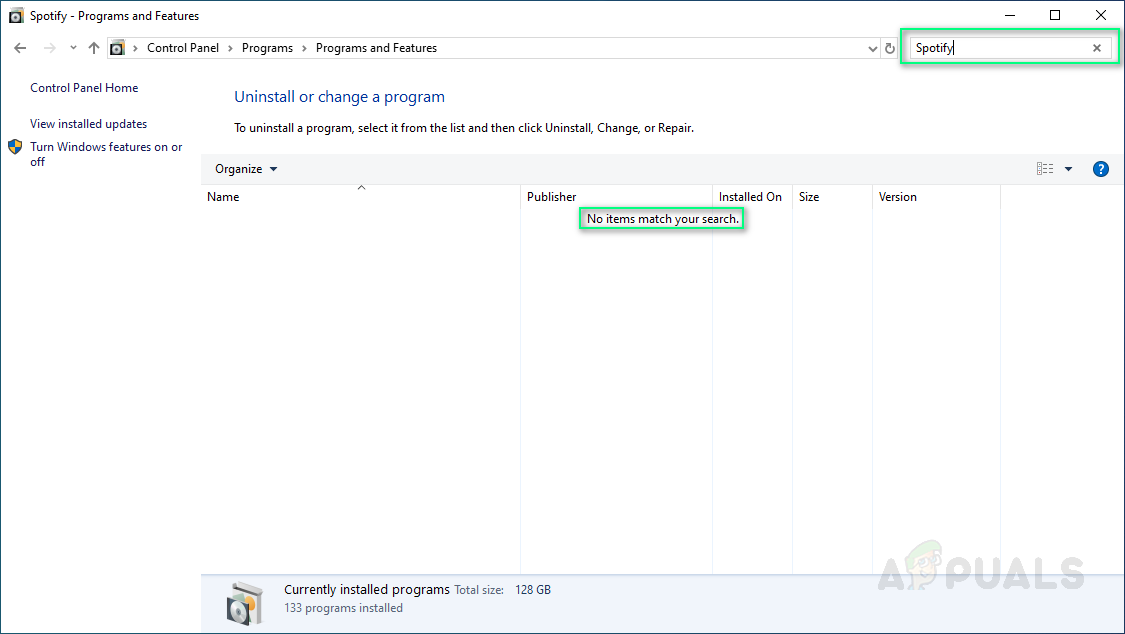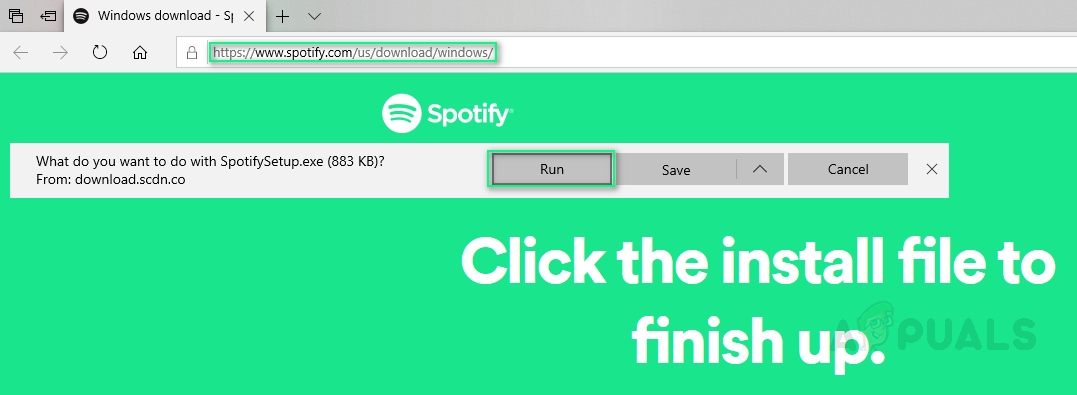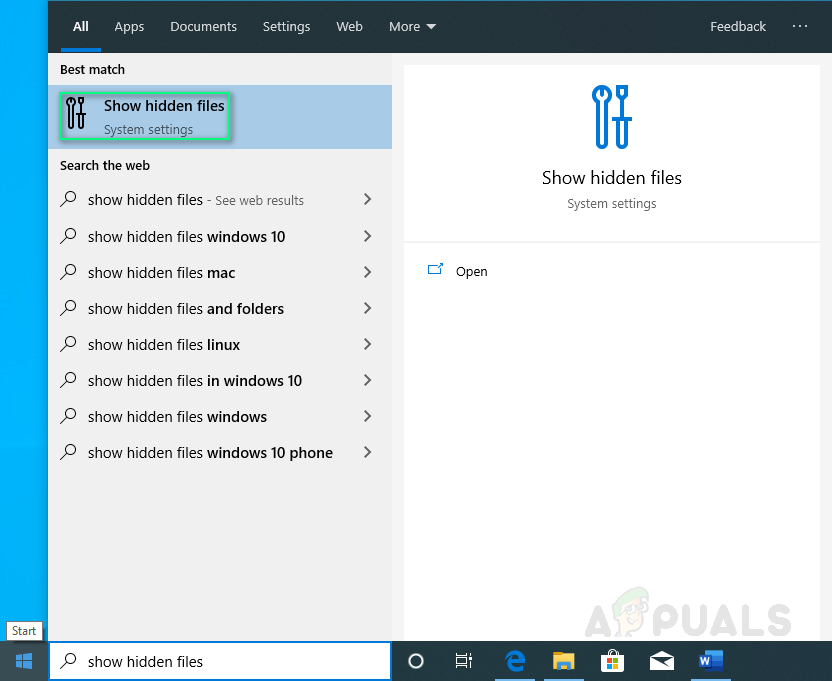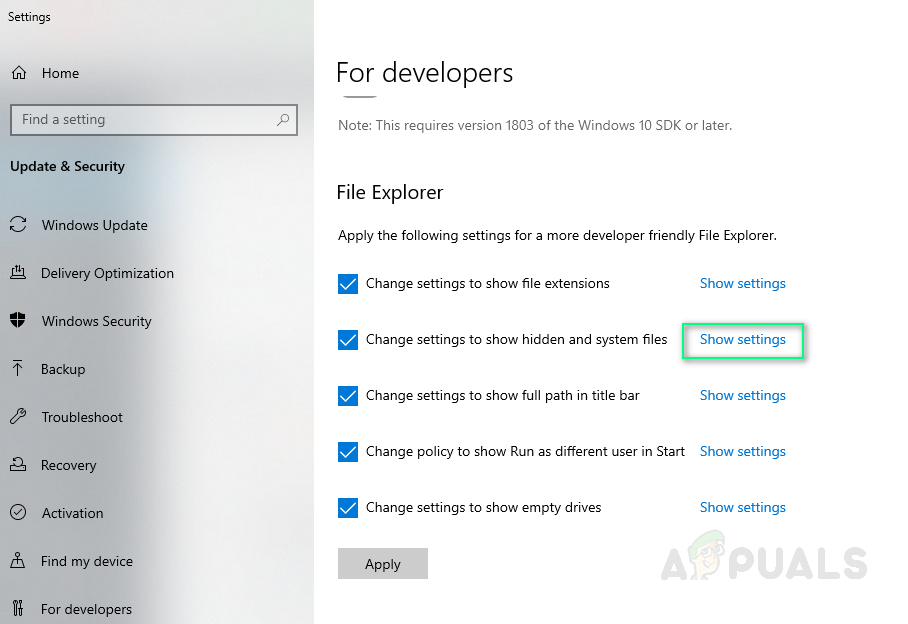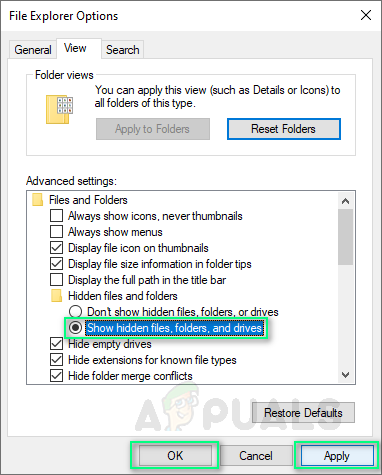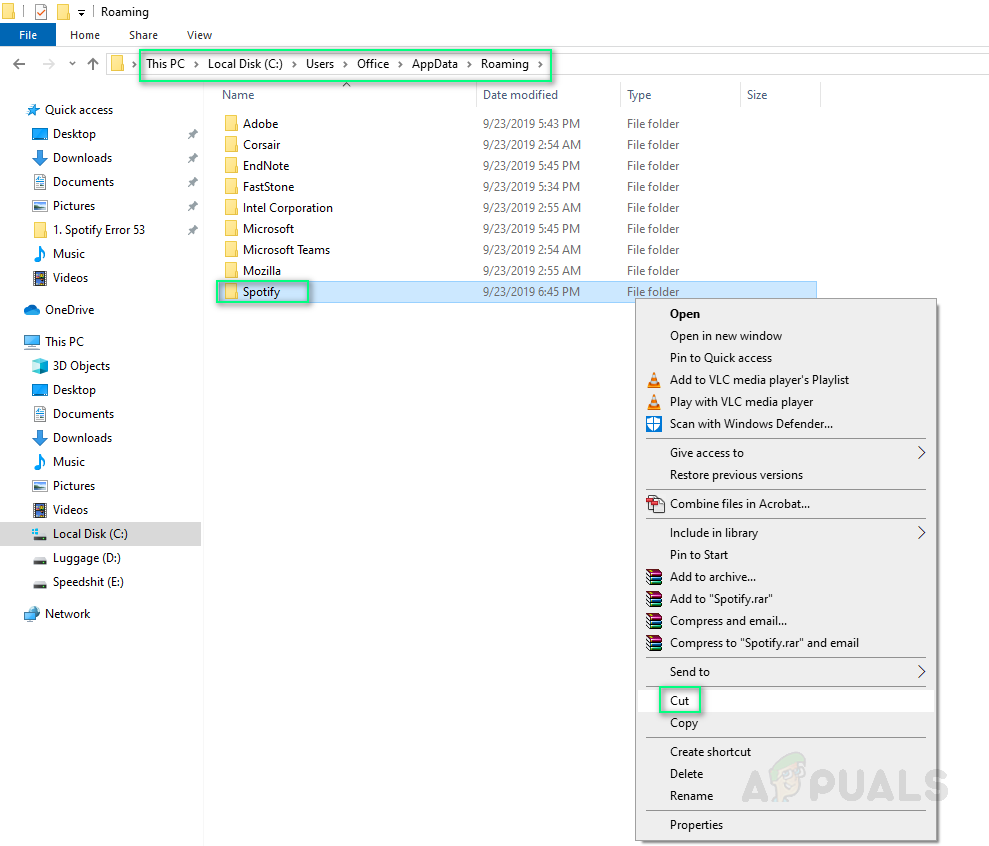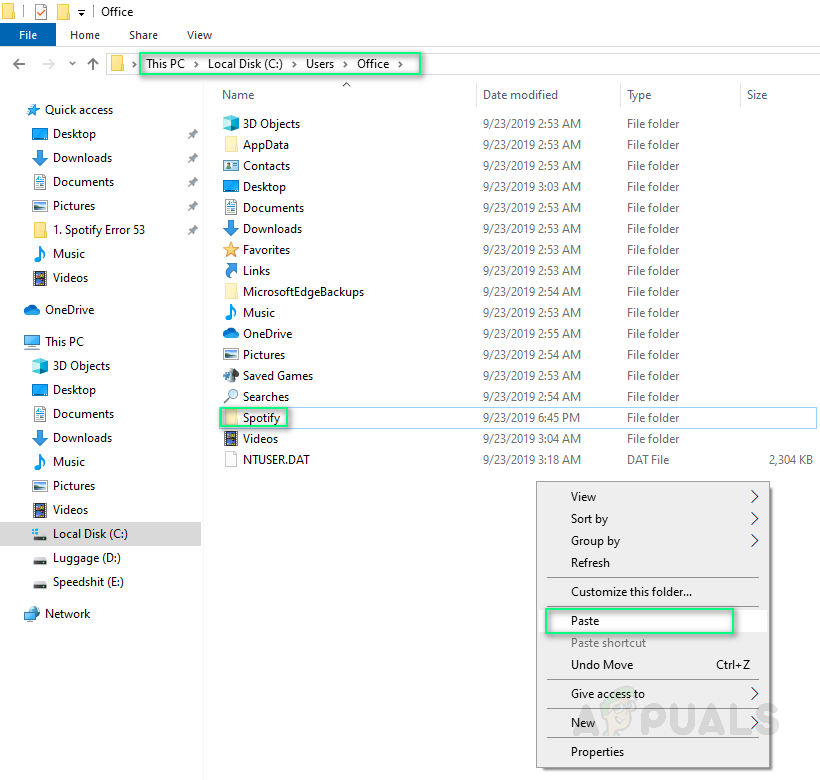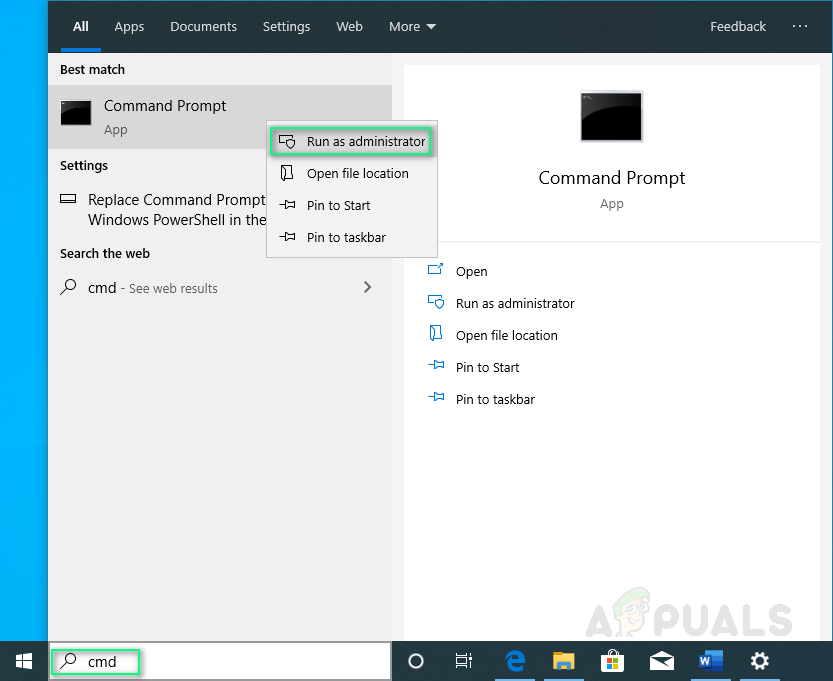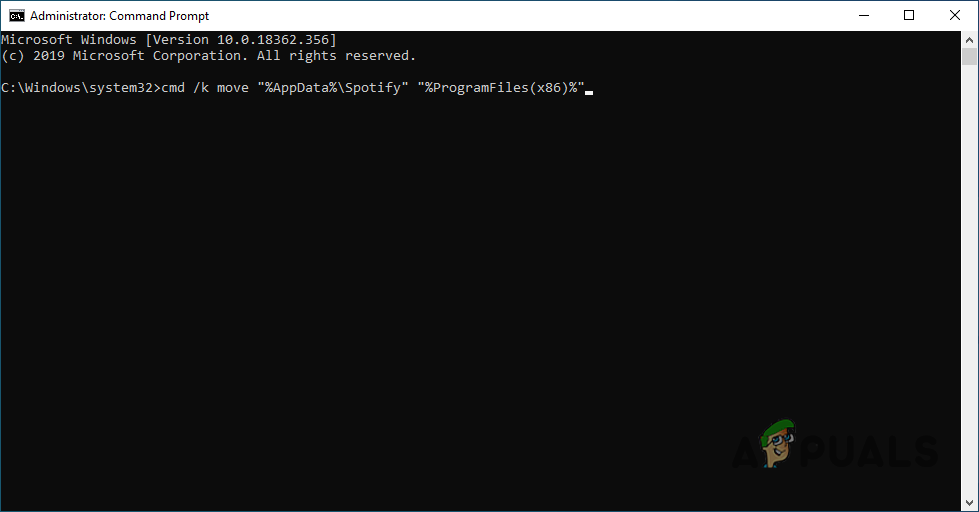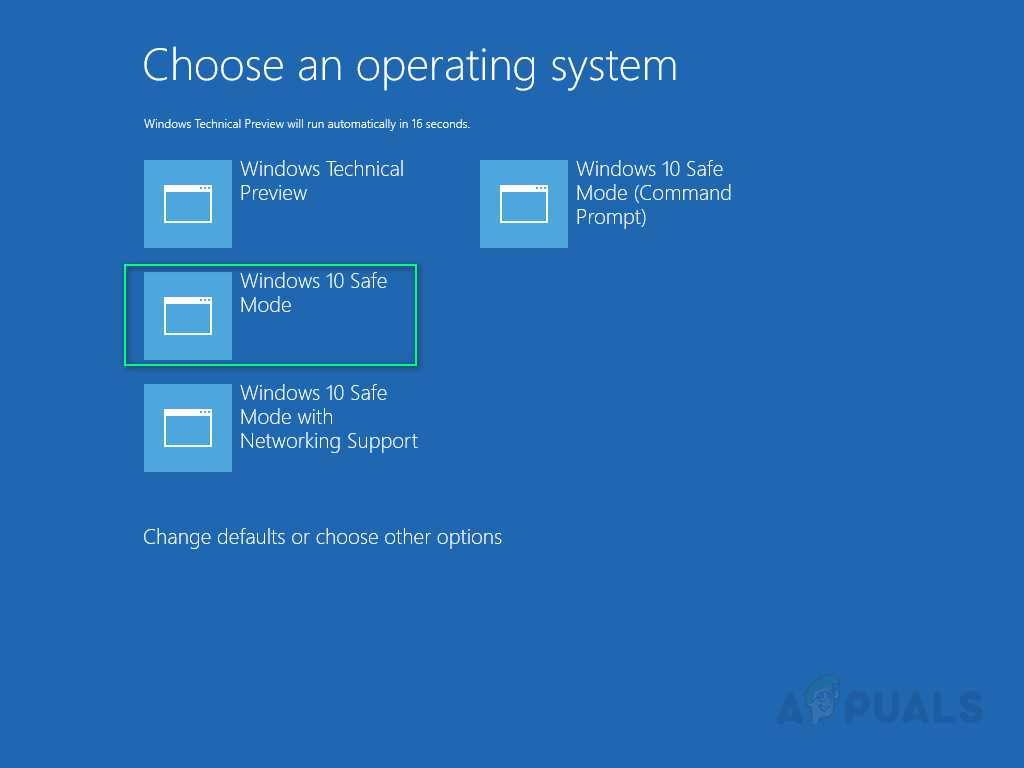Spotify és una plataforma que proporciona accés a més de 50 milions de temes de cada gènere. Els usuaris poden trobar la música o el podcast adequats navegant pels seus artistes, àlbums, emissores de ràdio o fins i tot col·leccions dels seus amics preferits als seus telèfons, tauletes, ordinadors portàtils i molt més.

Interfície d'aplicació Spotify
Per gaudir de Spotify, els usuaris han d’instal·lar la seva aplicació a la plataforma que utilitzen. Els problemes d’instal·lació s’han informat diverses vegades mitjançant la comunitat o el suport tècnic. Un dels errors notificats de més alta qualitat és Codi d'error 53 amb 'L'instal·lador ha detectat un error desconegut' .

Codi d'error 53
Aquest error es produeix quan l'usuari intenta instal·lar Spotify des del lloc web oficial de Spotify (instal·lació web). L'usuari executa el fitxer instal·lador web descarregat anomenat SpotifySetup.exe . Aquesta acció comença a descarregar el fitxer d’instal·lació bàsic (SpWebInst0.exe) i el desa a % AppData% Spotify per defecte (ja que els desenvolupadors de Spotify no permeten instal·lar l'aplicació al directori d'usuari desitjat). Un cop descarregat el fitxer d’instal·lació principal, SpotifySetup.exe intenta executar aquest fitxer però falla amb una notificació d'error (com es mostra a la imatge superior). Tan bon punt l'usuari prem OK, l'instal·lador web se suprimirà % AppData% Spotify (que elimina la carpeta Spotify i, per tant, tot el que conté).
Què causa el codi d'error d'instal·lació de Spotify 53 al Windows?
Després de revisar els comentaris dels usuaris mitjançant l'assistència de la comunitat, vam concloure que aquest error es podria produir per molts motius. Per exemple, qualsevol cosa que pugui causar canvis als permisos de les carpetes del sistema o pot ser qualsevol programa que demani a l'usuari que faci canvis al sistema, com ara antivirus o fins i tot actualització de Windows per si mateix, però tècnicament parlant, no és el cas la majoria de les vegades.
Per tant, la causa màxima de l'error pot ser una de les dues (potser ambdues):
- Restriccions de permisos: Les restriccions de permisos i les polítiques de grup de Windows per a% AppData% poden provocar aquest error, ja que es tracta d'una carpeta oculta per a dades en temps d'execució per a aplicacions de Windows i fitxers del sistema. Les restriccions poden incloure des del permís d'ubicació fins al permís de lectura i escriptura.
- Emmagatzematge: No tenir prou espai a la unitat C: (que és el directori per defecte per al sistema operatiu Windows) pot provocar aquest error.
Siguem honestos? L’emmagatzematge extern no pot ser el problema amb què pugueu trobar-vos, ja que les unitats de disc dur són barates avui en dia, però s’ha inclòs a la llista fins i tot amb menys probabilitats. Tots dos problemes es podrien resoldre fàcilment si Spotify permetés a l’usuari instal·lar la seva aplicació a la ubicació desitjada, però com que no pot ser així per la seva política, per tant, s’han proporcionat solucions amb comentaris positius en aquest fil.
Nota: Abans de continuar, assegureu-vos que no teniu Spotify preinstal·lat d'alguna manera. Comproveu-ho prèviament seguint:
- Feu clic a Començar i escriviu control Panel a la barra de cerca.
- Fer clic a control Panel a partir dels resultats.
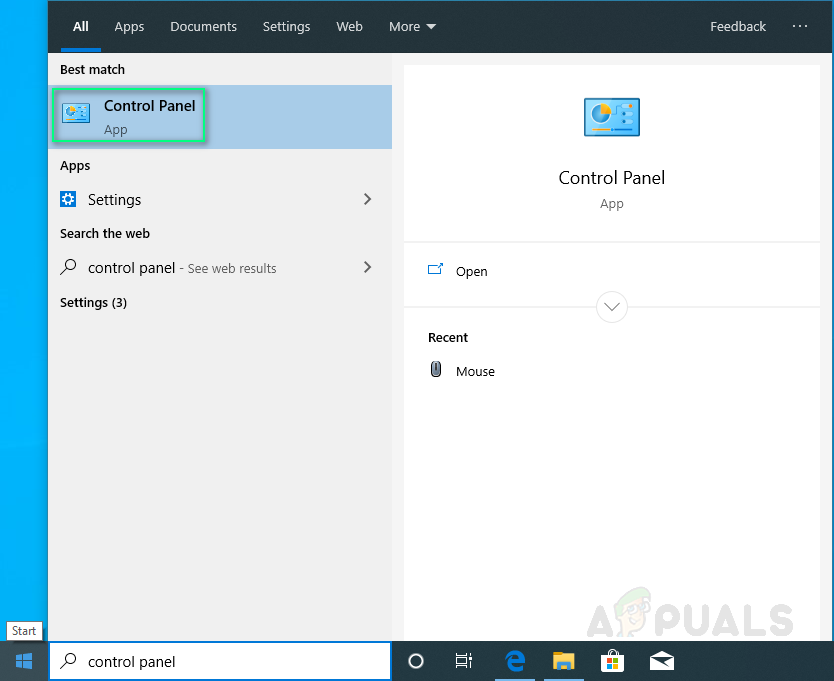
Cerca al tauler de control
- Sota Programes i feu clic a Desinstal·leu un programa .
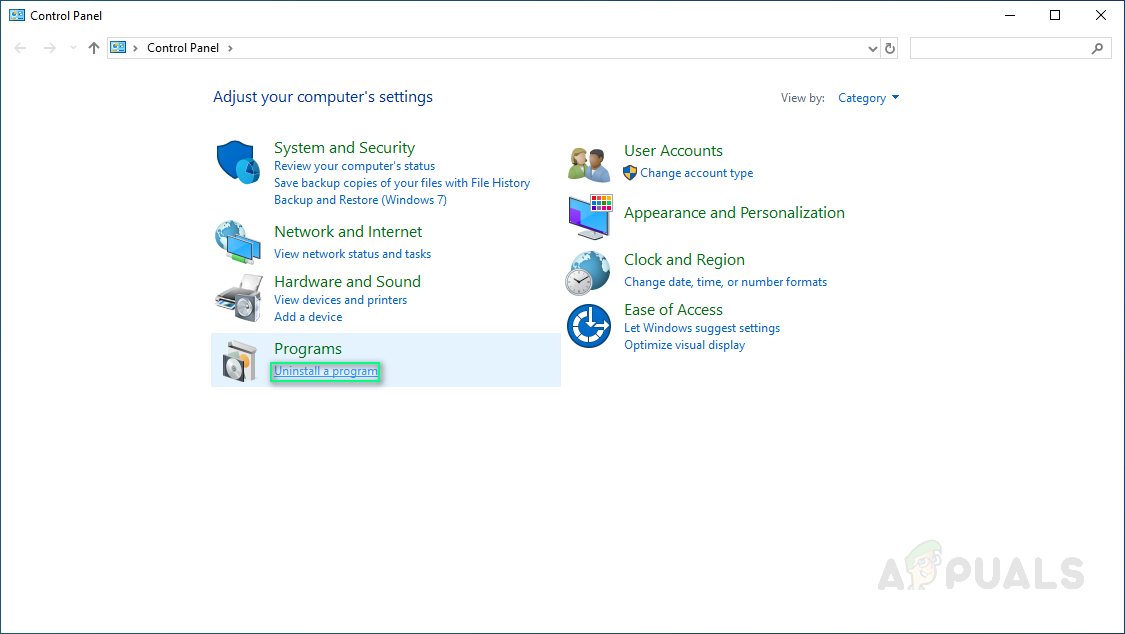
Desinstal·leu la navegació de programes
- A la part superior dreta de la finestra del tauler de control, escriviu spotify a la barra de cerca. Si trobeu algun resultat, feu-hi doble clic. Si no, és bo anar cap a la solució. (No hauríeu de trobar cap resultat per a spotify com es mostra a la imatge)
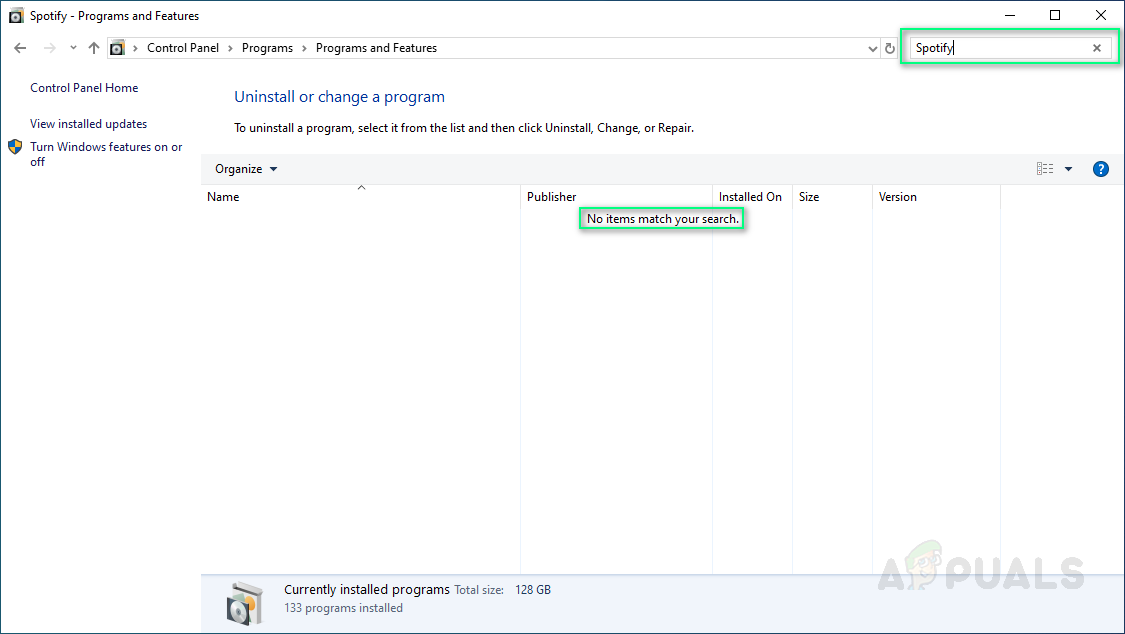
S'està cercant Spotify preinstal·lat
Solució 1: Moure la carpeta Spotify itinerant oculta
Aquest és el primer mètode recomanat, ja que ha ajudat a molts usuaris amb problemes d'error 53. Això funciona per a Windows 7 a Windows 10 Pro. Aborda el problema simplement habilitant ‘SpoilerSetup.exe’ el permís per fer canvis al directori% AppData%. Aquesta solució no causarà cap efecte sobre les aplicacions i els fitxers del sistema.
- Baixeu el fitxer d'instal·lació web des de lloc web oficial de Spotify .
- Correr SpotifySetup.exe normalment. La instal·lació fallarà amb el 'Codi d'error 53', ja que ha fallat tal com es mostra a dalt. Està bé, no us preocupeu. Encara no tanqueu el llançador.
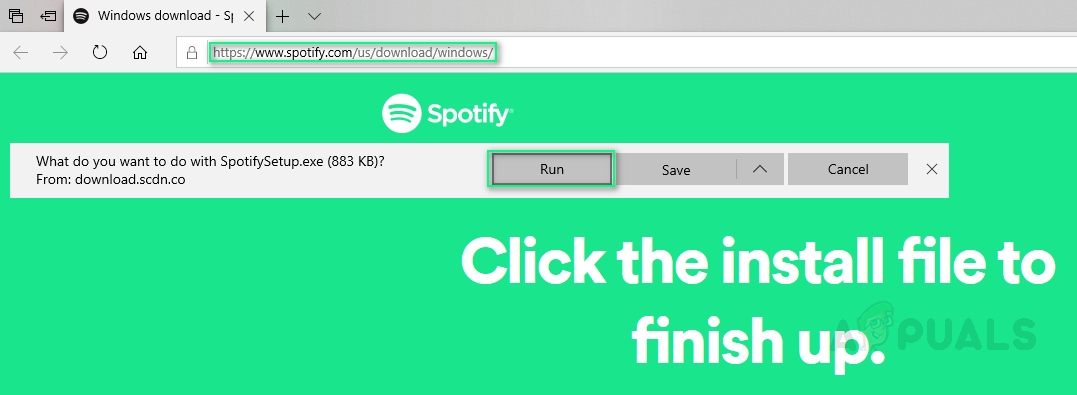
S'està baixant Spotify Web Installer
- Feu clic a Començar o bé Botó de Windows al teclat i escriviu 'mostra fitxers ocults' a la barra de cerca.
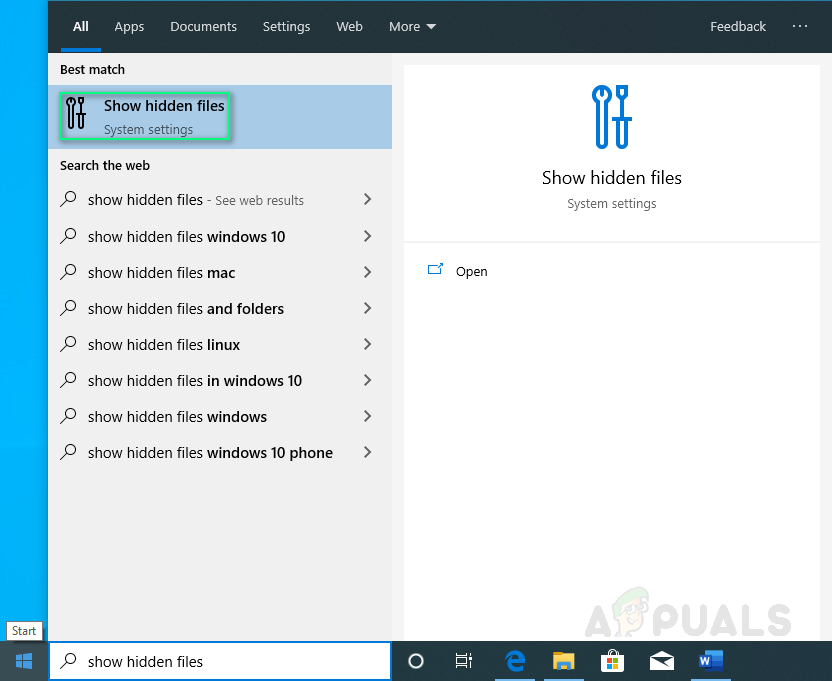
S'està cercant la configuració de fitxers ocults
- Fer clic a mostra fitxers ocults a partir dels resultats. S’obrirà una finestra de configuració, es desplaça cap avall i s’hi fa clic Mostra la configuració en línia amb Canvieu la configuració per mostrar els fitxers ocults i del sistema .
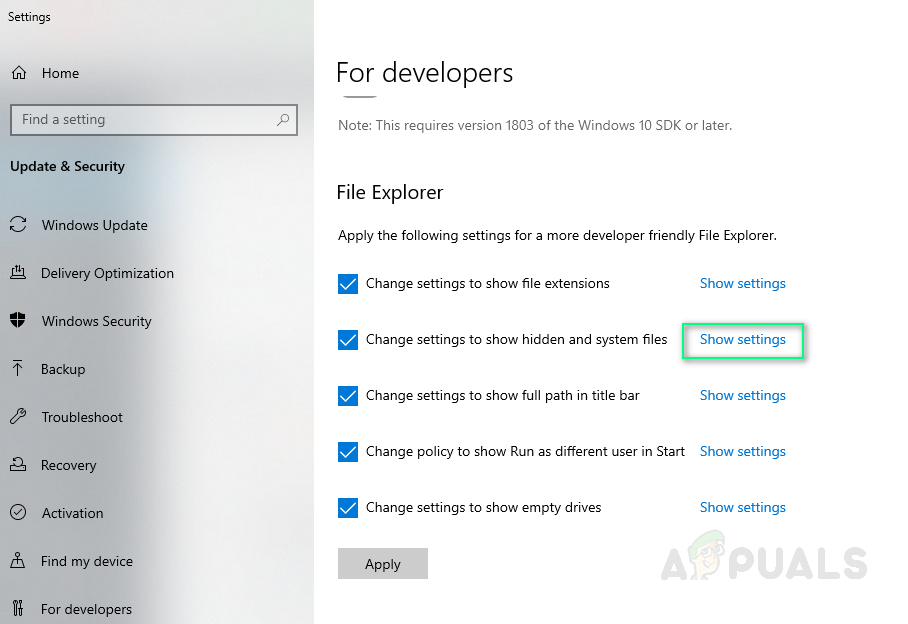
Es mostra la configuració dels fitxers ocults
- S’obrirà una nova finestra amb moltes opcions per marcar o desmarcar. A Fitxers i carpetes ocults, trieu Mostra fitxers, carpetes i unitats ocults Encertat Aplicar i D'acord després des de la mateixa finestra (s'apagarà).
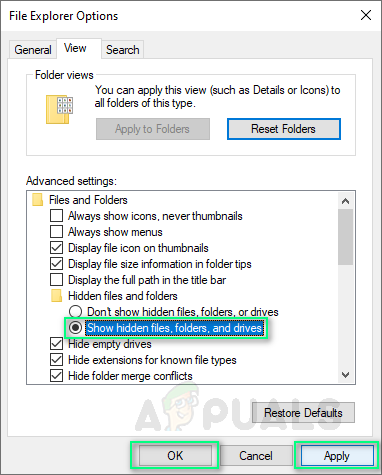
Es mostren els fitxers ocults
- Per obrir Windows Explorer, premeu Windows + E i escriviu el codi següent a la barra de cerca:
C: Users \ AppData Roaming
Cerqueu la carpeta anomenada spotify i tallar (Assegureu-vos de tallar, no enganxar).
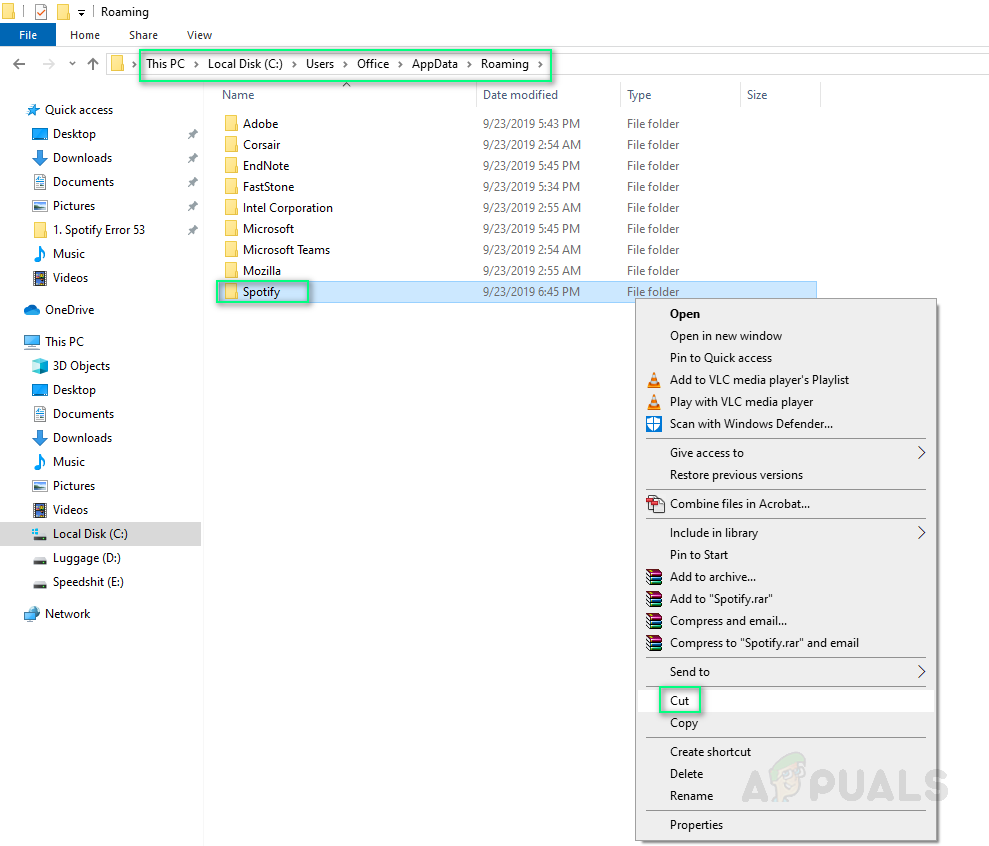
Tall de la carpeta Spotify
- Ara escriviu el següent codi a la barra de cerca:
C: Usuaris
i finalment, enganxeu la carpeta Spotify aquí. (En el nostre cas, el nom d'usuari és Oficina )
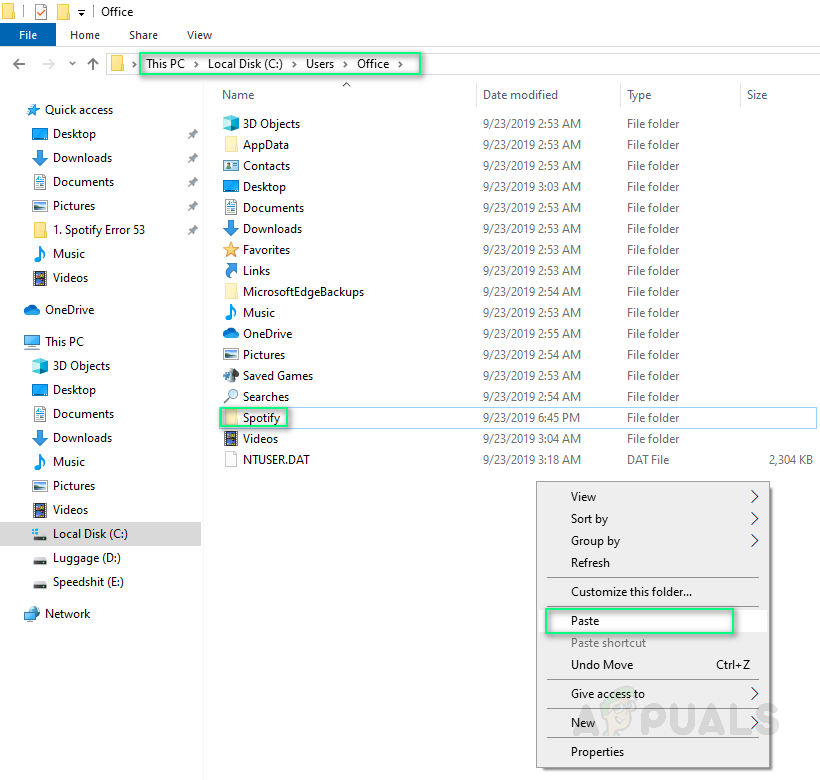
Enganxant la carpeta Spotify
- Ara torneu al menú d'aplicacions amb l'error, premeu Torna-ho a provar i ara hauria de funcionar. En cas que no faci res, torneu a la pàgina spotify carpeta, obriu-la, feu clic amb el botó dret a sobre SpotifyLauncher.exe i feu clic a Executa com administrador . Encertat Sí següent i hauria de funcionar ara.
Aclarint alguna cosa, ja que un dels deu usuaris no ha trobat útil aquesta solució, de manera que, en aquest cas, descarregueu el fitxer instal·lador complet de Spotify fora de línia . Executeu-lo des de la ubicació de baixada. Les ubicacions d’aquesta instal·lació seran les mateixes, només cal que seguiu els passos indicats anteriorment, igual que abans.
Solució 2: Moure el directori AppData al directori Fitxers de programa per a la instal·lació de Spotify
Si la solució anterior no us ha funcionat, no us preocupeu. El raonament probable és que la política de grup de Windows impedeix que 'SpotifyLauncher.exe' faci canvis. Això es pot solucionar canviant completament el control del directori de% AppData% a qualsevol altre directori, com ara% ProgramFiles%, tal com s’indica a continuació:
- Els dos primers passos són els mateixos. Descarregueu el fitxer Instal·lador web de Spotify i córrer. Un cop hàgiu rebut la notificació d'error, seguiu les instruccions següents. De nou, no tanqueu el llançador.
- Premeu Començar (Cantó inferior esquerre) i cerca cmd .
- Correr cmd amb privilegis d’administració (feu-hi clic dret i feu clic a Executa com a administrador).
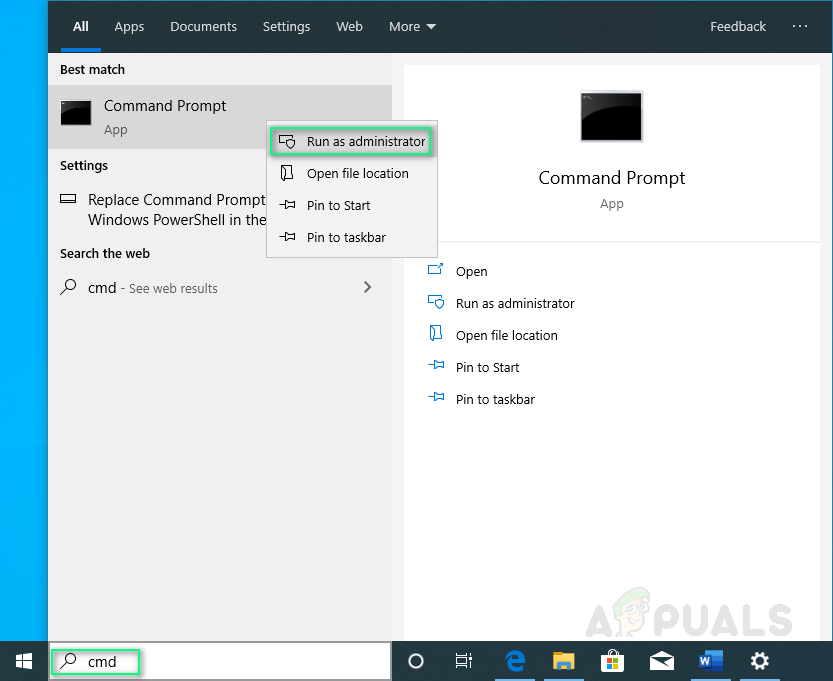
S'està cercant l'indicatiu d'ordres
- Un cop s'obri l'indicador d'ordres (finestra de pantalla negra), escriviu:
cmd / k move '% AppData% Spotify' '% ProgramFiles%' (per a finestres de 32 bits) cmd / k move '% AppData% Spotify' '% ProgramFiles (x86)%' (per a finestres de 64 bits)
Encertat Entra al teclat després d'escriure això
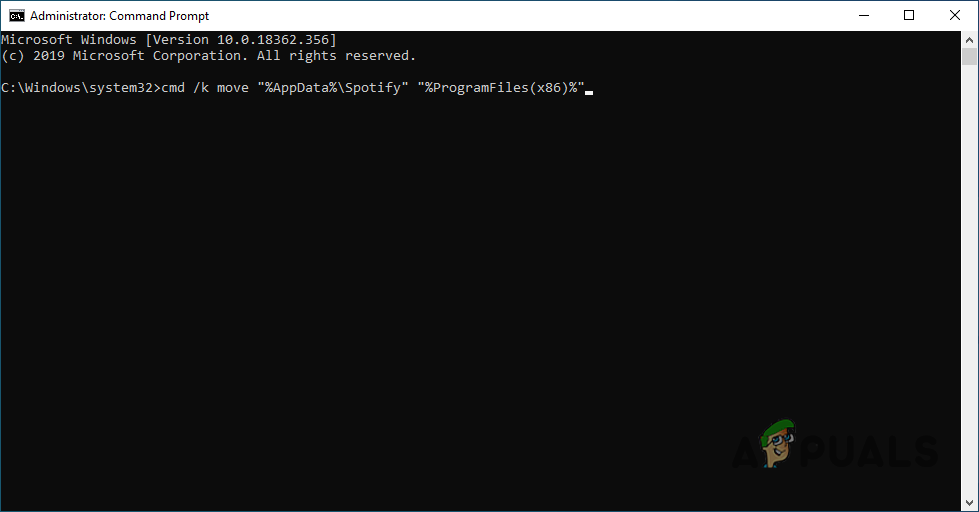
Comanda d’escriptura a CMD
- Comproveu la finestra de l’indicador d’ordres (finestra de pantalla negra) si hi ha cap error o advertència. Si tot sembla bo, tanqueu la finestra. Torna-ho a provar la instal·lació des del llançador. Hauria de funcionar ara.
Solució 3: Instal·lació al mode segur de Windows
Si el problema encara existeix, la forma més senzilla d’eliminar-lo és instal·lant-lo en mode segur de Windows. El mode segur s'ha creat per permetre a l'usuari solucionar problemes de Windows per saber què fa que no funcioni correctament. En el nostre cas, utilitzarem l'avantatge de solucionar problemes per instal·lar l'aplicació Spotify en un entorn de depuració segur.
- Executeu les finestres en mode segur seguint el nostre fil i executant el fitxer Instal·lació web de Spotify tal com heu fet en els mètodes anteriors.
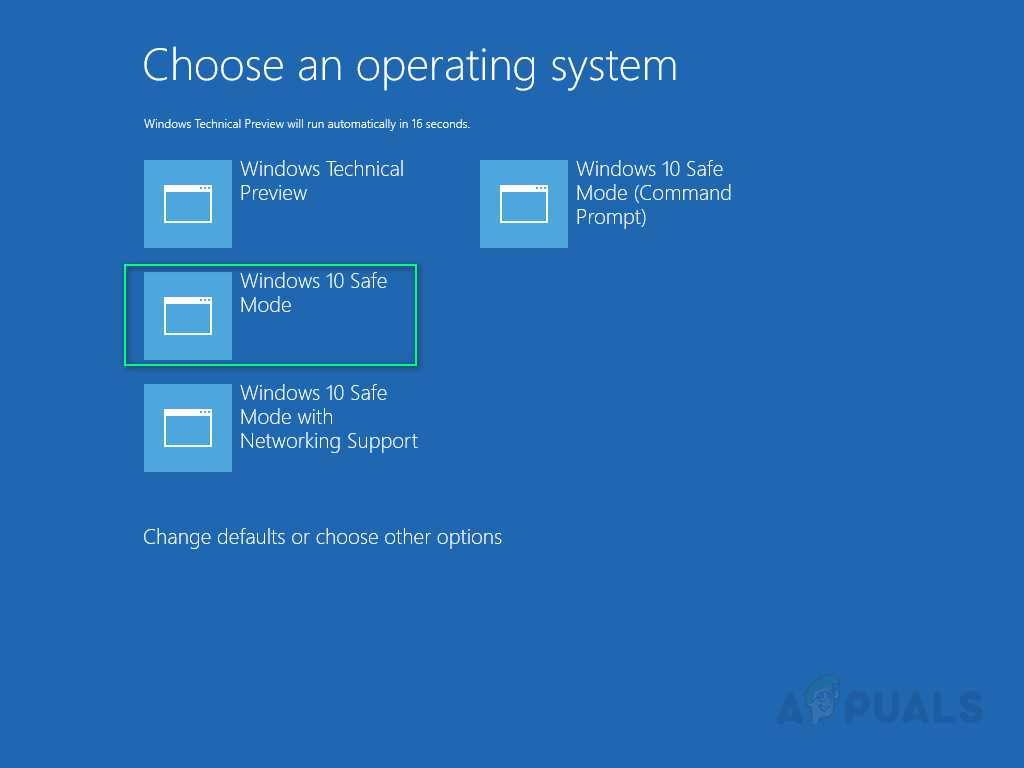
Selecció del mode segur
- Després de la instal·lació completa, reinicia ordinador (seguint el mateix procediment) i executeu-lo en mode Windows normal. El vostre problema finalment s’hauria de solucionar d’aquesta manera.
Solució 4: restabliment del Windows
Si el problema no es pot resoldre amb cap dels mètodes anteriors (cosa que és molt menys probable, ja que s'ha informat que tots els mètodes funcionen de manera absoluta), pot significar que hi ha alguna activitat diversa en curs al vostre sistema que impedeix la instal·lació. Potser algun virus ho impedeix o alguns programes preinstal·lats que es barregen amb els permisos del vostre sistema causen el problema. De tota manera, aquesta solució simplement solucionarà el vostre problema, però us costarà reinstal·lar totes les vostres aplicacions. Llegiu el nostre fil per a restablint les finestres seguint senzills passos.

Restabliment del PC
5 minuts de lectura